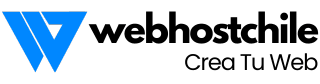1.- Ingresa a tu navegador Opera. Ingresa a Opera > Configuración> Eliminar información personal Pulsar en detalle de las opciones. Desmarcamos el resto y marcar únicamente la casilla de «Borrar todo el Caché». 2.- Finalizar Para completar el proceso, solo debes reiniciar tu navegador Opera
Como limpiar los temporales de Safari
1.- Ingresa a tu navegador Safari Ingresa a Safari > Edición > Preferencias 2.- Mostrar cookies Selecciona la pestaña Seguridad y hace clic en Mostrar cookies 3.- Seleccionar elementos Tilda las cookies de tu página y clic en «Eliminar todo» 4.- Finalizar Para completar el proceso, solo debes reiniciar tu navegador Safira
Como limpiar los temporales de Mozilla Firefox
1.- Ingresa a tu navegador Mozilla Firefox Ingresa a Mozilla > Herramientas > Opciones 2.- Limpiar historial reciente Selecciona la pestaña Privacidad y hace clic en Limpiar su historial reciente 3.- Seleccionar elementos Tilda las opciones de » «Cookies», «Cache» y «Sesiones activas» y clic en «Limpiar ahora» 4.- Finalizar Para completar el proceso,
Como limpiar los temporales de Internet Explorer
1.- Ingresa a tu navegador Internet Explorer Ingresa a Internet Explorer > Herramientas > Opciones de internet 2.- Opciones de Internet Selecciona la pestaña General y hace clic en Eliminar 3.- Seleccionar elementos Tilda las opciones de «Archivos temporales de Internet» y «Cookies» y clic en «Eliminar» 4.- Finalizar Para completar el proceso, solo debes
Como limpiar los temporales de Chrome
1.- Ingresar al navegador Ingresa a Chrome > Herramientas > Opciones 2.- Opciones avanzadas Selecciona la pestaña Avanzadas y hace clic en Eliminar datos de nacegacion… 3.- Seleccionar elementos Tilda las opciones de «Vaciar la caché» y «Eliminar cookies y otros datos del sitio y de complementes» y clic en «Eliminar datos de navegación»